免费简单PDF转PPT的方法教程,轻松转换无烦恼
2025-02-26 11:30:30作者:饭克斯
在现代的办公环境中,PDF和PPT都是非常常见的文件格式。PDF文件因其稳定性和易于分享而广受欢迎,而PPT则是进行演示的利器。如何将PDF文件转化为PPT文件,成为了许多人工作和学习中的一项需求。本文将为您介绍几种免费且简单的PDF转PPT的方法,让您轻松转换,毫无烦恼。
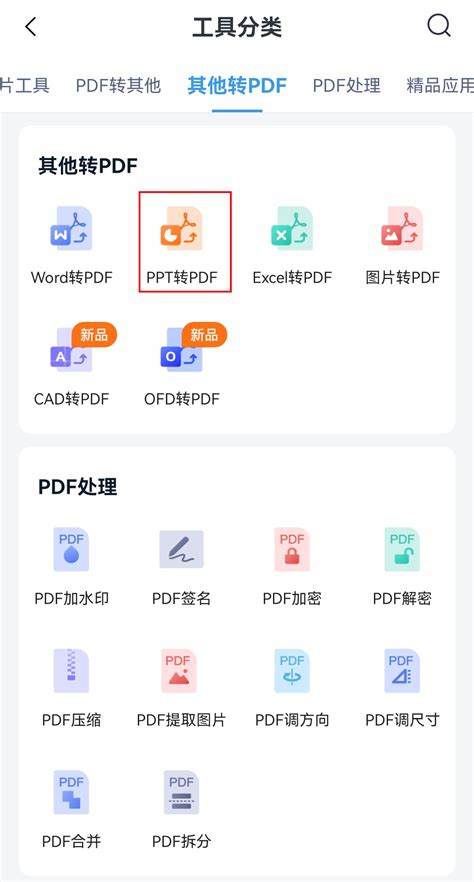
首先您可以使用在线转换工具进行PDF转PPT。这类工具大部分无需下载任何软件,直接在浏览器中操作即可,方便快捷。下面介绍几个常用的在线工具:
1. Smallpdf:
Smallpdf是一个非常受欢迎的在线pdf处理工具,支持多种文件转换功能,包括PDF转PPT。您只需访问其官网,选择“PDF转PPT”选项,上传您的PDF文件,点击“转换”,然后等待几秒钟即可下载转换后的PPT文件。操作简单界面友好,是许多用户的首选。
2. ILovePDF:
ILovePDF同样是一个功能强大的在线工具,支持PDF和PPT等多种文件格式转换。在其网站上您可以轻松找到“PDF转PPT”功能。上传PDF后,该网站会迅速进行转换,并提供下载链接。它的操作流程简单,并且可以帮助您快速得到所需文件。
3. PDF转PPT(pdf2go):
这个网站也提供了PDF转PPT功能,操作流程与前两个网站类似。上传PDF文件后,点击转换按钮,稍等片刻即可获得PPT文件。同时pdf2go还提供了一些基本的编辑功能,供用户在转换前进行必要的处理。
除了使用在线工具,您还可以借助一些桌面软件进行PDF转PPT。这些软件一般提供更多的自定义选项,适合需要进行批量转换或处理复杂文件的用户。以下是几款推荐的桌面软件:
1. Wondershare PDF Converter:
Wondershare的PDF转换器是一款功能全面的软件,支持PDF转多种格式,包括PPT。它操作简单用户只需将PDF文件拖入软件界面,选择输出格式,点击转换即可。值得一提的是,这款软件还支持批量转换,适合处理大量文件的用户。
2. Adobe Acrobat Pro:
作为PDF文件的创作者,Adobe Acrobat Pro提供了最专业的PDF处理功能。用户可以轻松地将PDF文件导出为PPT格式,尽管这款软件是付费的,但Adobe常常会提供试用期,适合短期内有转换需求的用户。
3. Foxit PhantomPDF:
Foxit PhantomPDF是一款性价比高的PDF处理软件。其界面友好功能强大,支持PDF转PPT等多种转换功能。用户只需简单几步,便可轻松将PDF文件转为PPT,适合日常办公使用。
在进行PDF转PPT的过程中,有几点需要注意:
1. 文件质量:在选择在线或桌面工具时,请确保所选工具能够保留原PDF文件的格式和内容,尤其是复杂的表格、图片和格式。不同的工具在处理能力上可能有所差异,建议试用几个不同的工具,找到最适合您的。
2. 隐私安全:对于包含敏感信息的PDF文件,使用在线工具时要格外注意文件的安全性。最好选择那些保证隐私的服务,并查看其隐私政策,以确保您的文件不会被存储或滥用。
3. 转换后的检查:转换完成后,务必检查PPT文件的内容和格式,确保所有信息都正确无误。某些工具可能在格式转换时出错,务必提前检查,以免影响后续的演示。
总结来说无论是通过在线工具还是桌面软件,免费且简单的PDF转PPT方法都有很多选择。希望本文的介绍能够帮助您顺利完成文件的转换,让您的工作和学习更加高效。随时随地轻松无烦恼!
相关攻略
- 免费PDF转换为Word格式的最佳方法分享
- 免费方法:如何将PDF文件转换为Word文档
- 免费下载2022冬奥会PPT模板与素材,助您轻松制作精彩演示!
- 免费下载PDF转换为Word文件的简单方法解析
- 免费获取迷你世界皮肤的软件下载推荐与攻略
- 免费下载Win10专业版原版ISO镜像文件,获取最新系统体验!
- 免会员轻松实现PDF转Word转换技巧分享!
- 免费给个问道号怎么弄回来
- 免费获取摩尔庄园海妖宝藏电影在线观看资源的最佳方法
- 免费幻灯片制作软件推荐:哪些工具可以轻松创建幻灯片
- 免费可下载的Word个人简历模板文字版,轻松打造专属简历
- 免费护理职业生涯规划PPT模板下载与使用指南
- 免费获取CAD和AE软件安装指南,轻松打造专业设计环境
- 免费无会员服务将PDF转换为Word及图片格式的方法解析
- 免打扰模式有什么用
- 免打扰开了有什么用












